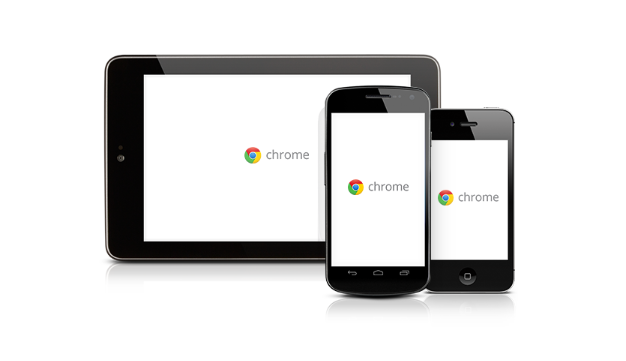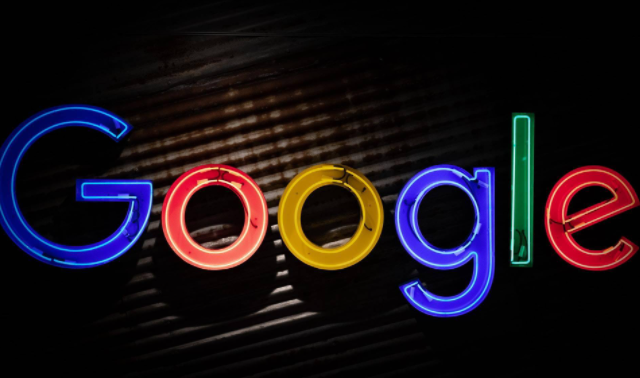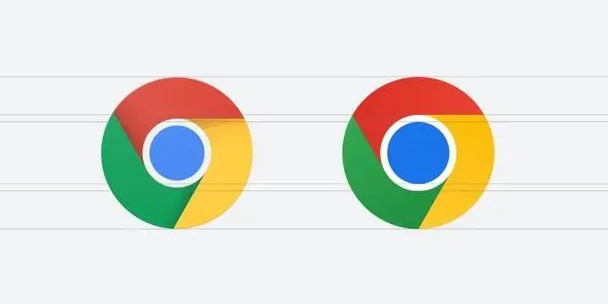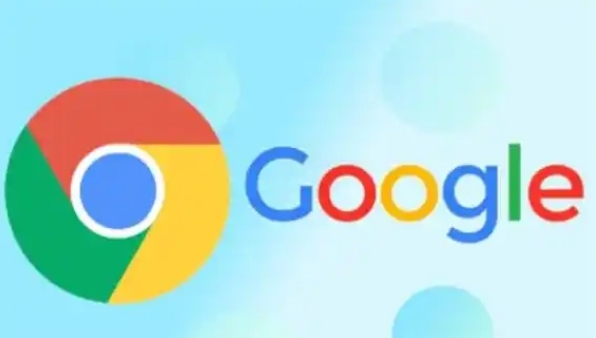当前位置:
首页 > 如何通过Chrome浏览器减少网页加载时的卡顿
如何通过Chrome浏览器减少网页加载时的卡顿
时间:2025年05月01日
来源:谷歌浏览器官网
详情介绍
首先,清理浏览器缓存和 Cookie 是至关重要的一步。随着时间的推移,浏览器缓存中会积累大量临时文件,而过多的 Cookie 也会占用系统资源,这些都可能导致网页加载缓慢甚至卡顿。你可以打开 Chrome 浏览器,在地址栏中输入“chrome://settings/clearBrowserData”,在弹出的窗口中选择要清理的内容,包括浏览历史记录、下载记录、缓存、Cookie 等,然后点击“清除数据”按钮即可完成清理。定期进行清理,能够有效释放磁盘空间,提升浏览器的运行速度,减少卡顿现象的发生。
其次,管理浏览器扩展程序也不容忽视。Chrome 浏览器丰富的扩展功能虽然为我们带来了诸多便利,但过多或不常用的扩展可能会在后台占用大量内存和 CPU 资源,从而影响网页加载速度。你可以通过点击浏览器右上角的三点菜单,选择“更多工具”-“扩展程序”,进入扩展程序管理页面。在这里,你可以禁用那些暂时不需要的扩展,或者直接删除一些长时间未使用且对浏览体验没有实质帮助的扩展。这样可以减少浏览器的负担,让网页能够更流畅地加载。
再者,优化网络设置同样有助于改善网页加载卡顿的情况。如果你的网络连接不稳定或者带宽不足,那么即使浏览器本身性能再好,也难以快速加载网页。你可以尝试重启路由器,以刷新网络连接并获取更好的 IP 地址分配。另外,关闭其他正在占用网络带宽的设备或应用程序,如视频播放软件、云存储同步工具等,确保 Chrome 浏览器能够获得足够的网络资源来加载网页。
此外,更新 Chrome 浏览器版本也是解决卡顿问题的一个有效途径。开发者们不断对浏览器进行优化和改进,修复已知的性能问题和漏洞。你可以点击浏览器右上角的三点菜单,选择“帮助”-“关于 Google Chrome”,浏览器会自动检查是否有可用的更新。如果有更新,按照提示进行下载安装即可。保持浏览器处于最新版本,能够享受到更好的性能优化和兼容性提升,减少网页加载时的卡顿现象。
最后,合理调整浏览器的硬件加速设置也可能起到一定作用。部分用户的显卡或其他硬件设备可能与浏览器的默认硬件加速设置不太兼容,导致出现卡顿。你可以在 Chrome 浏览器的地址栏中输入“chrome://settings/system”,在“硬件加速模式”选项中,尝试取消勾选“在可用时使用硬件加速”复选框,然后重新启动浏览器查看效果。如果发现关闭硬件加速后网页加载更加流畅,那么可以继续保持该设置;反之,如果仍然出现卡顿,则可以重新开启硬件加速并尝试其他解决方法。
通过以上这些方法的综合运用,相信你能够在使用 Chrome 浏览器时有效减少网页加载时的卡顿情况,享受更加流畅、高效的浏览体验。无论是清理缓存和 Cookie、管理扩展程序、优化网络设置、更新浏览器版本还是调整硬件加速设置,每一个步骤都旨在从不同角度优化浏览器的性能,让你在浏览网页时不再为卡顿而烦恼,更加轻松地获取所需信息和享受网络世界的乐趣。

首先,清理浏览器缓存和 Cookie 是至关重要的一步。随着时间的推移,浏览器缓存中会积累大量临时文件,而过多的 Cookie 也会占用系统资源,这些都可能导致网页加载缓慢甚至卡顿。你可以打开 Chrome 浏览器,在地址栏中输入“chrome://settings/clearBrowserData”,在弹出的窗口中选择要清理的内容,包括浏览历史记录、下载记录、缓存、Cookie 等,然后点击“清除数据”按钮即可完成清理。定期进行清理,能够有效释放磁盘空间,提升浏览器的运行速度,减少卡顿现象的发生。
其次,管理浏览器扩展程序也不容忽视。Chrome 浏览器丰富的扩展功能虽然为我们带来了诸多便利,但过多或不常用的扩展可能会在后台占用大量内存和 CPU 资源,从而影响网页加载速度。你可以通过点击浏览器右上角的三点菜单,选择“更多工具”-“扩展程序”,进入扩展程序管理页面。在这里,你可以禁用那些暂时不需要的扩展,或者直接删除一些长时间未使用且对浏览体验没有实质帮助的扩展。这样可以减少浏览器的负担,让网页能够更流畅地加载。
再者,优化网络设置同样有助于改善网页加载卡顿的情况。如果你的网络连接不稳定或者带宽不足,那么即使浏览器本身性能再好,也难以快速加载网页。你可以尝试重启路由器,以刷新网络连接并获取更好的 IP 地址分配。另外,关闭其他正在占用网络带宽的设备或应用程序,如视频播放软件、云存储同步工具等,确保 Chrome 浏览器能够获得足够的网络资源来加载网页。
此外,更新 Chrome 浏览器版本也是解决卡顿问题的一个有效途径。开发者们不断对浏览器进行优化和改进,修复已知的性能问题和漏洞。你可以点击浏览器右上角的三点菜单,选择“帮助”-“关于 Google Chrome”,浏览器会自动检查是否有可用的更新。如果有更新,按照提示进行下载安装即可。保持浏览器处于最新版本,能够享受到更好的性能优化和兼容性提升,减少网页加载时的卡顿现象。
最后,合理调整浏览器的硬件加速设置也可能起到一定作用。部分用户的显卡或其他硬件设备可能与浏览器的默认硬件加速设置不太兼容,导致出现卡顿。你可以在 Chrome 浏览器的地址栏中输入“chrome://settings/system”,在“硬件加速模式”选项中,尝试取消勾选“在可用时使用硬件加速”复选框,然后重新启动浏览器查看效果。如果发现关闭硬件加速后网页加载更加流畅,那么可以继续保持该设置;反之,如果仍然出现卡顿,则可以重新开启硬件加速并尝试其他解决方法。
通过以上这些方法的综合运用,相信你能够在使用 Chrome 浏览器时有效减少网页加载时的卡顿情况,享受更加流畅、高效的浏览体验。无论是清理缓存和 Cookie、管理扩展程序、优化网络设置、更新浏览器版本还是调整硬件加速设置,每一个步骤都旨在从不同角度优化浏览器的性能,让你在浏览网页时不再为卡顿而烦恼,更加轻松地获取所需信息和享受网络世界的乐趣。